
نصب محیط برنامه نویسی جاوا (Java)
در این فصل نصب محیط برنامه نویسی جاوا (Java) و همچنین نرم افزارهای کاربردی در این زمینه را توضیح داده ایم.
تنظیم محیط به صورت محلی (Local)
برای نصب و راه اندازی جاوا، مراحل زیر را دنبال کنید:
تنظیم PATH در سیستم عامل ویندوز
فرض می کنیم که شما جاوا را در مسیر c:Program Filesjavajdk directory نصب کرده اید:
مرحله اول:
بر روی My Computer کلیک راست کرده و گزینه Properties را انتخاب کنید.
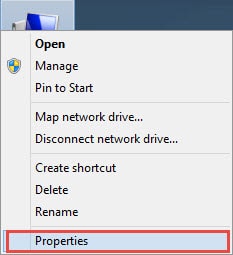
مرحله دوم:
بر روی دکمه Environment variables که در تب Advanced قرار دارد، کلیک کنید.
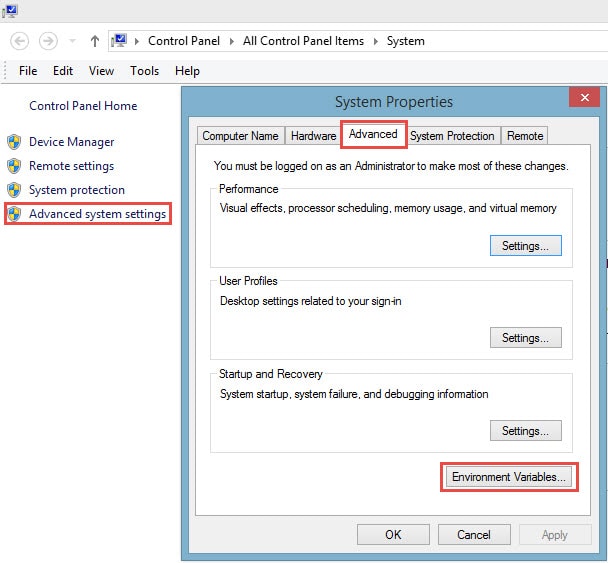
مرحله سوم:
سپس، متغیر محلی PATH را در حالت ویرایش باز کنید و مسیری که جاوا در آن اجرا می شود را به آن اضافه کنید. برای مثال اگر مقدار فعلی متغیر PATH به صورت C:WINDOWSSYSTEM32 باشد، آن را به این صورت WINDOWSSYSTEM32;C:Program Filesjavajdkbin تغییر دهید.
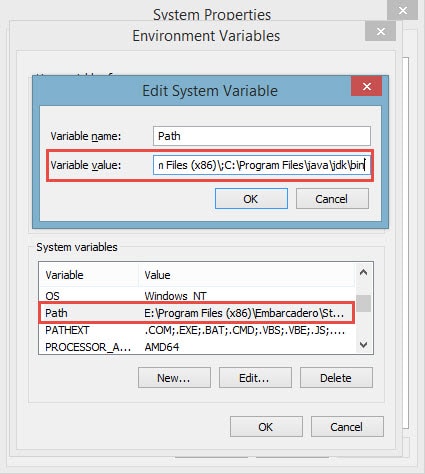
تنظیم PATH در سیستم عامل لینوکس، یونیکس، سولاریس و FreeBSD
متغیر محلی PATH باید برای اشاره به محلی که فایل های باینری جاوا نصب شده است، اشاره کند. به عنوان مثال، اگر از Bash به عنوان shell استفاده می کنید، خط زیر را به انتهای فایل .bashrc اضافه کنید:
1 | export PATH = /path/to/java:$PATH |
ویرایشگر های محبوب جاوا
برای اینکه بتوانید به زبان برنامه نویسی جاوا کدنویسی کنید، به یک نرم افزار ویرایشگر متن نیاز دارید که می توانید از یکی از نرم افزار های زیر را انتخاب کنید:
- نرم افزار Notepad خود سیستم عامل ویندوز که برای افراد مبتدی بسیار مناسب می باشد.
- نرم افزار NetBeans Intellij که یک IDE متن باز و رایگان برای برنامه نویسی جاوا می باشد.
- نرم افزار Eclipes که یک IDE متن باز توسعه داده شده توسط eclipse است که برای برنامه نویسی به زبان جاوا استفاده می شود.
در فصل بعد، شما با چگونگی نوشتن یک برنامه جاوا و برخی از دستورات مهم پایه این زبان برنامه نویسی آشنا خواهید شد.









 (43 امتیاز از 9 رای)
(43 امتیاز از 9 رای)



















بعد از انجام این مراحلی که گفتین دیگه می تونیم برنامه های جاوا بسازیم؟
بله با استفاده از نرم افزار معرفی شده به راحتی می تونید کدهای جاوا را توی سیستم خودتون اجرا کنید